Disk Bölümlerine Giriş
|
Bu ek, AMD64 ve Intel 64 dışındaki mimariler için geçerli olmayabilir. Ancak burada bahsedilen genel kavramlar geçerli olabilir. |
Bu bölümde temel disk kavramları, disk yeniden bölümlendirme stratejileri, Linux sistemleri tarafından kullanılan bölüm adlandırma düzeni ve ilgili konular tartışılmaktadır.
Disk bölümleri konusunda bilgi sahibiyseniz, bir Fedora kurulumuna hazırlanmak üzere disk alanını boşaltma süreci hakkında daha fazla bilgi için Disk Yeniden Bölümlendirme Stratejileri kısmına geçebilirsiniz.
Sabit Disk Temel Kavramları
Sabit diskler çok basit bir işlevi yerine getirir - verileri depolar ve istendiğinde güvenilir bir şekilde geri getirirler.
Disk bölümlendirme gibi sorunları tartışırken, altta yatan donanımı anlamak önemlidir; ancak teori çok karmaşık ve kapsamlı olduğu için burada sadece temel kavramlar açıklanacaktır. Bu ek, bölümlerin arkasındaki süreç ve teorinin ne olduğunu açıklamaya yardımcı olmak için bir disk sürücüsünün bir dizi basitleştirilmiş grafiksel gösterimini kullanmaktadır.
Kullanılmayan Bir Disk Sürücüsü, yepyeni, kullanılmamış bir disk sürücüsünü göstermektedir.

Dosya Sistemleri
Bir disk sürücüsünde veri depolamak için önce disk sürücüsünü biçimlendirmek gerekmektedir. Biçimlendirme işlemi (genellikle "dosya sistemi oluşturma" olarak bilinir), biçimlendirilmemiş bir sürücüdeki boş alandan bir düzen oluşturarak sürücüye bilgi yazar.

Bir Dosya Sistemine Sahip Disk Sürücüsünün ima ettiği gibi, bir dosya sistemi tarafından sağlanan düzen bazı ödün vermeler içermektedir:
-
Diskin kullanılabilir alanının küçük bir yüzdesi dosya sistemiyle ilgili verileri depolamak için kullanılır ve ek yük olarak kabul edilebilir.
-
Bir dosya sistemi, kalan alanı küçük, sabit boyutlu parçalara ayırır. Linux için bu parçalar bloklar olarak bilinir.
[1]
Tek bir evrensel dosya sistemi olmadığını unutmayın. Farklı Bir Dosya Sistemine Sahip Disk Sürücüsünün gösterdiği gibi, bir disk sürücüsü üzerinde birçok farklı dosya sisteminden biri yazılı olabilir. Farklı dosya sistemleri uyumsuz olma eğilimindedir; diğer bir deyişle, bir dosya sistemini (veya bir avuç ilgili dosya sistemi türünü) destekleyen bir işletim sistemi diğerini desteklemeyebilir. Bununla birlikte, Fedora çok çeşitli dosya sistemlerini desteklemekte (Microsoft Windows gibi diğer işletim sistemleri tarafından yaygın olarak kullanılanlar da dahil olmak üzere), farklı dosya sistemleri arasında veri alışverişini kolaylaştırmaktadır.

Bir dosya sistemini diske yazmak yalnızca ilk adımdır. Bu işlemin amacı, verileri gerçekten depolamak ve geri almaktır. Aşağıdaki şekil, üzerine bazı veriler yazıldıktan sonra bir sürücü diskini göstermektedir:

Üzerine Veri Yazılmış Disk Sürücüsünün gösterdiği gibi, önceden boş olan bazı bloklarda artık veri bulunmaktadır. Ancak, sadece bu resme bakarak bu sürücüde tam olarak kaç dosya bulunduğunu belirleyemeyiz. Tüm dosyalar en az bir blok kullandığından ve bazı dosyalar birden fazla blok kullandığından yalnızca bir veya daha fazla dosya olabilir. Dikkat edilmesi gereken bir diğer önemli nokta ise kullanılan blokların bitişik bir bölge oluşturması gerekmediğidir; kullanılan ve kullanılmayan bloklar karışık bir şekilde bulunabilir. Bu parçalanma olarak bilinir. Parçalanma, var olan bir bölümü yeniden boyutlandırmaya çalışırken önemli olabilir.
Bilgisayarla ilgili çoğu teknolojide olduğu gibi, disk sürücüleri de ilk çıktıklarından sonra zaman içinde değişti. Özellikle daha da büyüdüler. Fiziksel boyutları değil, bilgi depolama kapasiteleri daha büyük duruma geldi. Ve bu ek kapasite, disk sürücülerinin kullanılma biçiminde temel bir değişikliğe yol açtı.
Bölümler: Bir Diski Birden Fazla Diske Dönüştürme
Disk sürücüleri bölümlere ayrılabilir. Her bölüme ayrı bir diskmiş gibi erişilebilir. Bu, bir bölümlendirme tablosunun eklenmesiyle yapılır.
Disk alanını ayrı disk bölümlerine ayırmanın birkaç nedeni vardır, örneğin:
-
İşletim sistemi verilerinin kullanıcı verilerinden mantıksal olarak ayrılması
-
Farklı dosya sistemlerini kullanabilme
-
Bir makinede birden fazla işletim sistemi çalıştırabilme
Şu anda fiziksel sabit diskler için iki bölümlendirme düzeni standardı vardır: Ana Önyükleme Kaydı (Master Boot Record - MBR) ve GUID Bölümlendirme Tablosu (GUID Partition Table - GPT). MBR, BIOS tabanlı bilgisayarlarda kullanılan eski bir disk bölümlendirme yöntemidir. GPT, Birleşik Genişletilebilir Ürün Yazılımı Arayüzünün (Unified Extensible Firmware Interface - UEFI) bir parçası olan daha yeni bir bölümlendirme düzenidir. Bu bölüm ve Bölümlerin İçindeki Bölümler - Genişletilmiş Bölümlere Genel Bakış, temel olarak Ana Önyükleme Kaydı (MBR) disk bölümlendirme düzenini açıklamaktadır. GUID Bölümlendirme Tablosu (GPT) bölümlendirme düzeni hakkında bilgi için GUID Bölümlendirme Tablosu (GPT) kısmına bakın.
|
Bu bölümdeki grafiksel gösterimler, bölümlendirme tablosunu gerçek disk sürücüsünden ayrı olarak gösterse de, bu tam olarak doğru değildir. Gerçekte, bölümlendirme tablosu, herhangi bir dosya sistemi veya kullanıcı verisinden önce, diskin en başında saklanır. Ancak netlik için, buradaki grafiklerimizde ayrı olarak gösterilmektedir. |
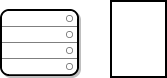
Bölümlendirme Tablosuna Sahip Disk Sürücüsünün gösterdiği gibi, bölümlendirme tablosu dört kısma veya dört birincil bölüme ayrılmıştır. Birincil bölüm, bir sabit diskte yalnızca bir mantıksal sürücü (veya kısım) içerebilen bir bölümdür. Her kısım, tek bir bölüm tanımlamak için gerekli bilgileri tutabilir, yani bölümlendirme tablosu en fazla dört bölüm tanımlayabilir.
Her bölümlendirme tablosu girdisi, bölümün birkaç önemli özelliğini içerir:
-
Disk üzerinde bölümün başladığı ve bittiği noktalar
-
Bölümün "etkin" olup olmadığı
-
Bölümün türü
Başlangıç ve bitiş noktaları, bölümün boyutunu ve diskteki konumunu tanımlar. "Etkin" işareti, bazı işletim sistemlerinin önyükleyicileri tarafından kullanılır. Başka bir deyişle, "etkin" olarak işaretlenen bölümdeki işletim sistemi önyüklenir.
Tür, bölümün beklenen kullanımını tanımlayan bir sayıdır. Bazı işletim sistemleri belirli bir dosya sistemi türünü belirtmek, bölümü belirli bir işletim sistemiyle ilişkili olarak işaretlemek, bölümün önyüklenebilir bir işletim sistemi içerdiğini belirtmek veya üçünün bir birleşimi için bölüm türünü kullanır.
Tek bölüme sahip bir disk sürücüsü örneği için Tek Bölüme Sahip Disk Sürücüsü kısmına bakın.
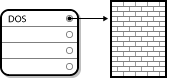
Bu örnekteki tek bölüm DOS olarak etiketlenmiştir. Bu etiket, bölüm türünü gösterir, DOS en yaygın olanlardan biridir. Aşağıdaki tablo, yaygın olarak kullanılan bazı bölüm türlerinin ve bunları temsil etmek için kullanılan onaltılık sayıların bir listesini göstermektedir.
| Bölüm Türü | Değer | Bölüm Türü | Değer |
|---|---|---|---|
Boş |
00 |
Novell Netware 386 |
65 |
DOS 12-bit FAT |
01 |
PIC/IX |
75 |
XENIX kök |
02 |
Eski MINIX |
80 |
XENIX usr |
03 |
Linux/MINUX |
81 |
DOS 16-bit ⇐32M |
04 |
Linux takas |
82 |
Genişletilmiş |
05 |
Linux yerel |
83 |
DOS 16-bit >=32 |
06 |
Linux genişletilmiş |
85 |
OS/2 HPFS |
07 |
Amoeba |
93 |
AIX |
08 |
Amoeba BBT |
94 |
AIX önyüklenebilir |
09 |
BSD/386 |
a5 |
OS/2 Önyükleme Yöneticisi |
0a |
OpenBSD |
a6 |
Win95 FAT32 |
0b |
NEXTSTEP |
a7 |
Win95 FAT32 (LBA) |
0c |
BSDI dosya sistemi |
b7 |
Win95 FAT16 (LBA) |
0e |
BSDI takas |
b8 |
Win95 Genişletilmiş (LBA) |
0f |
Syrinx |
c7 |
Venix 80286 |
40 |
CP/M |
db |
Novell |
51 |
DOS erişim |
e1 |
PReP Önyükleme |
41 |
DOS R/O |
e3 |
GNU HURD |
63 |
DOS ikincil |
f2 |
Novell Netware 286 |
64 |
BBT |
ff |
Bölümlerin İçindeki Bölümler - Genişletilmiş Bölümlere Genel Bakış
Dört bölümün ihtiyaçlarınız için yetersiz kalması durumunda, ek bölümler oluşturmak için genişletilmiş bölümleri kullanabilirsiniz. Bunu, bir bölümün türünü "Genişletilmiş" olarak ayarlayarak yaparsınız.
Genişletilmiş bölüm başlı başına bir disk sürücüsü gibidir - tamamen genişletilmiş bölümün kendi içinde bulunan bir veya daha fazla bölüme (şimdi dört birincil bölümün aksine mantıksal bölümler olarak adlandırılırlar) işaret eden kendi bölümlendirme tablosuna sahiptir. Genişletilmiş Bölüme Sahip Disk Sürücüsü, bir birincil bölüm ve iki mantıksal bölüm içeren bir genişletilmiş bölüm (bir kısım bölümlendirilmemiş boş alanla birlikte) olan bir disk sürücüsünü göstermektedir.
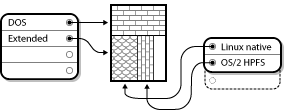
Bu şekilden de anlaşılacağı gibi, birincil ve mantıksal bölümler arasında bir fark vardır - yalnızca dört birincil bölüm olabilir, ancak var olabilecek mantıksal bölümlerin sayısında sabit bir sınır yoktur. Ancak Linux’ta bölümlere erişme şekli nedeniyle, tek bir disk sürücüsünde 12’den fazla mantıksal bölüm tanımlanmamalıdır.
GUID Bölümlendirme Tablosu (GPT)
GUID Bölümlendirme Tablosu (GUID Partition Table - GPT), Genel Olarak Benzersiz Tanımlayıcılar (Globally Unique Identifiers - GUID) kullanımına dayalı daha yeni bir bölümlendirme düzenidir. GPT, MBR bölümlendirme tablosunun sınırlamalarıyla, özellikle de diskin sınırlı azami adreslenebilir depolama alanıyla başa çıkmak için geliştirilmiştir. 2,2 terabayttan daha büyük depolama alanını adresleyemeyen MBR'nin aksine, GPT bundan daha büyük sabit disklerle kullanılabilir; azami adreslenebilir disk boyutu 2,2 zettabayttır. Ayrıca, GPT öntanımlı olarak 128 adede kadar birincil bölüm oluşturmayı destekler. Bu sayı, bölümlendirme tablosuna daha fazla alan ayrılarak genişletilebilir.
GPT diskleri mantıksal blok adreslemeyi (logical block addressing - LBA) kullanır ve bölümlendirme düzeni aşağıdaki gibidir:
-
MBR diskleriyle geriye dönük uyumluluğu korumak için, GPT'nin ilk sektörü (LBA 0) MBR verileri için ayrılmıştır ve buna "koruyucu MBR" adı verilir.
-
Birincil GPT başlığı, aygıtın ikinci mantıksal bloğunda (LBA 1) başlar. Başlık disk GUID’sini, birincil bölümlendirme tablosunun konumunu, ikincil GPT başlığının konumunu ve kendisinin ve birincil bölümlendirme tablosunun CRC32 sağlama toplamlarını içerir. Ayrıca tablodaki bölüm girdilerinin sayısını da belirtir.
-
Birincil GPT tablosu öntanımlı olarak, her biri 128 bayt girdi boyutuna sahip 128 bölüm girdisi, bölüm türü GUID’si ve benzersiz bölüm GUID’sini içerir.
-
İkincil GPT tablosu, birincil GPT tablosuyla aynıdır. Genellikle, birincil bölümlendirme tablosunun bozulması durumunda kurtarma için yedek bir tablo olarak kullanılır.
-
İkincil GPT başlığı, diskin son mantıksal sektöründe bulunur ve birincil başlığın bozulması durumunda GPT bilgilerini kurtarmak için kullanılabilir. Disk GUID’sini, ikincil bölümlendirme tablosunun ve birincil GPT başlığının konumunu, kendisinin ve ikincil bölümlendirme tablosunun CRC32 sağlama toplamlarını ve olası bölüm girdilerinin sayısını içerir.
|
Önyükleyicinin GPT (GUID Bölümlendirme Tablosu) içeren bir diske başarıyla kurulması için bir BIOS önyükleme bölümü olmalıdır. Bu, Anaconda tarafından başlatılan diskleri içerir. Disk zaten bir BIOS önyükleme bölümü içeriyorsa yeniden kullanılabilir. |
Disk Yeniden Bölümlendirme Stratejileri
Bir diski yeniden bölümlendirmenin birkaç farklı yolu vardır. Bu bölümde aşağıdaki olası yaklaşımlar tartışılmaktadır:
-
Bölümlendirilmemiş kullanılabilir boş alan var
-
Kullanılmayan bir bölüm var
-
Etkin olarak kullanılan bir bölümde boş alan var
Bu bölümün yukarıda bahsedilen kavramları yalnızca teorik olarak ele aldığını ve disk yeniden bölümlendirmenin adım adım nasıl gerçekleştirileceğini gösteren herhangi bir işlemi içermediğini unutmayın. Bu tür ayrıntılı bilgiler bu belgenin kapsamı dışındadır.
|
Aşağıdaki resimlerin anlaşılır olması açısından basitleştirilmiş olduğunu ve gerçekten Fedora kurarken karşılaştığınız tam bölümlendirme düzenini yansıtmadığını unutmayın. |
Bölümlendirilmemiş Boş Alan Kullanma
Bu durumda, önceden tanımlanan bölümler sabit diskin tamamına yayılmaz ve tanımlanan herhangi bir bölümün parçası olmayan ayrılmamış alan bırakır. Bölümlendirilmemiş Boş Alana Sahip Disk Sürücüsü, bunun nasıl görünebileceğini göstermektedir.
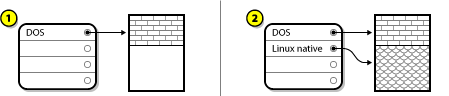
Yukarıdaki örnekte 1, ayrılmamış alana sahip tanımsız bir bölümü; 2, ayrılmış alana sahip tanımlı bir bölümü temsil etmektedir.
Kullanılmayan bir sabit disk de bu kategoriye girer. Tek fark, tüm alanın tanımlanmış herhangi bir bölümün parçası olmamasıdır.
Her durumda, kullanılmayan alandan gerekli bölümleri oluşturabilirsiniz. Ne yazık ki, bu senaryo çok basit olmasına rağmen (yalnızca Fedora için yeni bir disk satın almadıysanız) pek olası değildir. Önceden kurulu işletim sistemlerinin çoğu, bir disk sürücüsündeki tüm kullanılabilir alanı kaplayacak şekilde yapılandırılmıştır (Etkin Bir Bölümden Boş Alan Kullanma kısmına bakın).
Kullanılmayan Bir Bölümden Alan Kullanma
Bu durumda, artık kullanmadığınız bir veya daha fazla bölümünüz olabilir. Kullanılmayan Bir Bölüme Sahip Disk Sürücüsü, böyle bir durumu göstermektedir.
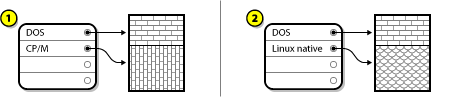
Yukarıdaki örnekte 1, kullanılmayan bir bölümü; 2, kullanılmayan bir bölümün Linux için yeniden ayrılmasını temsil etmektedir.
Bu durumda kullanılmayan bölüme ayrılan alanı kullanabilirsiniz. Önce bölümü silmeli ve ardından onun yerine uygun Linux bölüm(ler)ini oluşturmalısınız. Kurulum işlemi sırasında kullanılmayan bölümü silebilir ve elle yeni bölümler oluşturabilirsiniz.
Etkin Bir Bölümden Boş Alan Kullanma
Bu en yaygın durumdur. Aynı zamanda, ne yazık ki ele alınması en zor olanıdır. Asıl sorun, yeterli boş alanınız olsa bile, bunun zaten kullanımda olan bir bölüme ayrılmış olmasıdır. Önceden kurulu yazılıma sahip bir bilgisayar satın aldıysanız, sabit disk büyük olasılıkla işletim sistemini ve verileri tutan büyük bir bölüme sahiptir.
Sisteminize yeni bir sabit disk eklemenin yanı sıra iki seçeneğiniz vardır:
- Yok Edici Yeniden Bölümlendirme
-
Bu durumda, tek büyük bölüm silinir ve bunun yerine birkaç küçük bölüm oluşturulur. Orijinal bölümde tutulan tüm veriler yok edilir. Bu, tam bir yedeklemenin gerekli olduğu anlamına gelir. İki tane yedekleme yapmanız, doğrulama kullanmanız (yedekleme yazılımınızda varsa) ve bölümü silmeden önce yedeklemedeki verileri okumaya çalışmanız şiddetle tavsiye edilir.
O bölümde bir işletim sistemi kuruluysa, o sistemi de kullanmak istiyorsanız yeniden kurulması gerekir. Önceden kurulu işletim sistemleriyle satılan bazı bilgisayarların, orijinal işletim sistemini yeniden kurmak için kurulum ortamı içermeyebileceğini unutmayın. Orijinal bölümünüzü ve işletim sistemi kurulumunu yok etmeden önce bunun sisteminiz için geçerli olup olmadığını gözden geçirmelisiniz.
Mevcut işletim sisteminiz için daha küçük bir bölüm oluşturduktan sonra yazılımları yeniden kurabilir, verilerinizi geri yükleyebilir ve kurulumu başlatabilirsiniz. Disk Sürücüsünün Yok Edici Bir Şekilde Yeniden Bölümlendirilmesi bunun yapılışını göstermektedir.
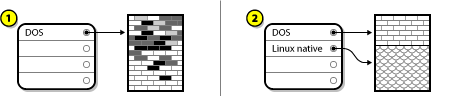 Şekil 10. Disk Sürücüsünün Yok Edici Bir Şekilde Yeniden Bölümlendirilmesi
Şekil 10. Disk Sürücüsünün Yok Edici Bir Şekilde Yeniden BölümlendirilmesiYukarıdaki örnekte
1öncesini,2sonrasını temsil etmektedir.Orijinal bölümde daha önce bulunan tüm veriler kaybolur.
- Yok Edici Olmayan Yeniden Bölümlendirme
-
Yok edici olmayan yeniden bölümlendirme ile, büyük bir bölümü o bölümde depolanan dosyaları kaybetmeden küçülten bir program çalıştırırsınız. Bu yöntem genellikle güvenilirdir, ancak büyük disklerde çok zaman alabilir.
Yok edici olmayan yeniden bölümlendirme işlemi oldukça basit olsa da, ilgili üç adım vardır:
-
Mevcut verileri sıkıştırın ve yedekleyin
-
Mevcut bölümü yeniden boyutlandırın
-
Yeni bölüm(ler) oluşturun
-
Her adım aşağıda daha ayrıntılı olarak açıklanmaktadır.
Mevcut Verileri Sıkıştırın
Aşağıdaki şekilde gösterildiği gibi ilk adım, mevcut bölümünüzdeki verileri sıkıştırmaktır. Bunu yapmanın nedeni, bölümün "sonunda" kullanılabilir boş alanı olabildiğince arttıracak şekilde verileri yeniden düzenlemektir.
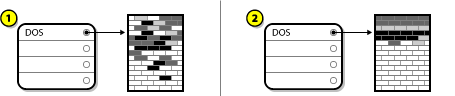
Yukarıdaki örnekte 1 öncesini, 2 sonrasını temsil etmektedir.
Bu adım çok önemlidir. Yapılmazsa, verilerin konumu bölümün istenen ölçüde yeniden boyutlandırılmasını engelleyebilir. Ayrıca, şu veya bu nedenle bazı verilerin taşınamayacağını da unutmayın. Eğer öyleyse (ve yeni bölüm(ler)inizin boyutunu ciddi şekilde kısıtlarsa), diskinizi yok edici bir şekilde yeniden bölümlendirmeye zorlanabilirsiniz.
Mevcut Bölümü Yeniden Boyutlandırın
Bölümü Yeniden Boyutlandırılan Disk Sürücüsü, gerçek yeniden boyutlandırma işlemini göstermektedir. Yeniden boyutlandırma işleminin gerçek sonucu kullanılan yazılıma bağlı olarak değişmekle birlikte, çoğu durumda yeni boşaltılan alan, orijinal bölümle aynı türde biçimlendirilmemiş bir bölüm oluşturmak için kullanılır.
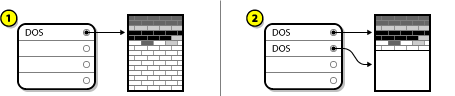
Yukarıdaki örnekte 1 öncesini, 2 sonrasını temsil etmektedir.
Uygun adımları atabilmeniz için kullandığınız yeniden boyutlandırma yazılımının yeni boşaltılan alanla ne yaptığını anlamak önemlidir. Burada gösterilen durumda, yeni DOS bölümünü silmek ve uygun Linux bölüm(ler)ini oluşturmak en iyisi olacaktır.
Yeni bölüm(ler) oluşturun
Önceki adımın ima ettiği gibi, yeni bölümler oluşturmak gerekli olabilir veya olmayabilir. Ancak, yeniden boyutlandırma yazılımınız Linux uyumlu değilse, yeniden boyutlandırma işlemi sırasında oluşturulan bölümü silmeniz gerekebilir. Son Bölüm Yapılandırmasına Sahip Disk Sürücüsü, bunun yapılışını göstermektedir.
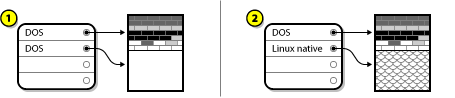
Yukarıdaki örnekte 1 öncesini, 2 sonrasını temsil etmektedir.
Bölüm Adlandırma Düzenleri ve Bağlama Noktaları
Linux’a aşina olmayan kullanıcılar için yaygın bir kafa karışıklığı kaynağı, bölümlerin Linux işletim sistemi tarafından nasıl kullanıldığı ve bunlara nasıl erişildiği meselesidir. DOS/Windows’ta bu nispeten basittir: Her bölüm bir "sürücü harfi" alır. Daha sonra, ilgili bölümündeki dosyalara ve dizinlere erişmek için doğru sürücü harfini kullanırsınız. Bu, Linux’un bölümlerle ve bu konuda genel olarak disk depolama ile nasıl ilgilendiğinden tamamen farklıdır. Bu kısım, bölüm adlandırma düzeninin ana ilkelerini ve Fedora’da bölümlere nasıl erişildiğini açıklamaktadır.
Bölüm Adlandırma Düzeni
Linux, dosya adları /dev/xxyN şeklinde olan dosya tabanlı bir adlandırma düzeni kullanmaktadır.
Aygıt ve bölüm adları şunlardan oluşmaktadır:
/dev/-
Bu, tüm aygıt dosyalarının bulunduğu dizinin adıdır. Bölümler sabit disklerde bulunduğundan ve sabit diskler aygıt olduğundan, tüm olası bölümleri temsil eden dosyalar
/dev/dizini içinde bulunur. xx-
Bölüm adının ilk iki harfi, genellikle
sdolur, bölümün bulunduğu aygıtın türünü belirtir. y-
Bu harf, bölümün hangi aygıt üzerinde olduğunu gösterir. Örneğin, ilk sabit disk için
/dev/sda, ikinci sabit disk için/dev/sdbvs. N-
Son sayı bölümü belirtir. İlk dört (birincil veya genişletilmiş) bölüm
1ila4arasında numaralandırılır.5ve sonrası mantıksal bölümlerdir. Örneğin,/dev/sda3birinci sabit diskteki üçüncü birincil veya genişletilmiş bölümdür ve/dev/sdb6ikinci sabit diskteki ikinci mantıksal bölümdür.
|
Sisteminiz her tür disk bölümünü tanımlayıp bunları kullanabilse bile, üzerindeki dosya sistemini okuyamayabilir ve bu nedenle her bölüm türünde depolanan verilere erişemeyebilir. Ancak çoğu durumda, başka bir işletim sistemine tahsis edilmiş bir bölümdeki verilere başarıyla erişmek mümkündür. |
Disk Bölümleri ve Bağlama Noktaları
Her bölüm, tek bir dosya ve dizin kümesini desteklemek için gerekli olan depolamanın bir parçasını oluşturmak için kullanılır. Bu, bağlama olarak bilinen bir işlem aracılığıyla bir bölümü bir dizinle ilişkilendirerek yapılır. Bir bölümün bağlanması, içeriğinin belirtilen dizinden (bağlama noktası olarak bilinir) başlayarak kullanılabilir olmasını sağlar.
Örneğin, /dev/sda5 bölümü /usr/ konumuna bağlandıysa bu, /usr/ altındaki tüm dosya ve dizinlerin fiziksel olarak /dev/sda5 üzerinde bulunduğu anlamına gelir. Böylece /usr/share/doc/FAQ/txt/Linux-FAQ dosyası /dev/sda5 üzerinde depolanırken /etc/gdm/custom.conf dosyası başka bir yerde depolanır.
Yukarıdaki örneğe devam edersek, /usr/ altındaki bir veya daha fazla dizinin diğer bölümler için bağlama noktaları olması da mümkündür. Örneğin, bir bölüm (mesela /dev/sda7) /usr/local/ dizinine bağlanabilir, böylece /usr/local/man/whatis /dev/sda5 üzerinde değil /dev/sda7 üzerinde bulunacaktır.
Kaç Tane Bölüm?
Fedora kurmaya hazırlanma sürecinin bu noktasında, yeni işletim sisteminiz tarafından kullanılacak bölümlerin sayısını ve boyutunu biraz göz önünde bulundurmalısınız. Ancak bu sorunun tek bir doğru cevabı yoktur. İhtiyaçlarınıza ve gereksinimlerinize göre değişir.
Aksini yapmak için bir nedeniniz yoksa, en azından bir /boot bölümü ve bir / (kök) bölümü oluşturmalısınız. Sisteminizin donanım özelliklerine bağlı olarak; UEFI ürün yazılımına sahip 64-bit AMD ve Intel sistemleri için /boot/efi, sistem diskinde GUID Bölümlendirme Tablosu (GPT) olan AMD ve Intel sistemleri için biosboot, IBM Power Systems sunucuları için PReP Önyükleme gibi ek bölümler gerekebilir.
Tavsiye edilen bölümlendirme düzeni hakkında daha fazla bilgi için Tavsiye Edilen Bölümlendirme Düzeni kısmına bakın.
Want to help? Learn how to contribute to Fedora Docs ›